相信经常使用wps excel的小伙伴们都知道,在WPS
Excel中有一个定位功能,使用该功能我们可以快速定位到指定单元格,比如我们可以快速定位到空值单元格,快速定位到公式单元格,快速定位到可见单元格,快速定位到行内容或者列内容差异单元格等等,进行批量定位后可以方便后续进行批量操作,非常地方便实用。如果我们需要在电脑版WPS
Excel中清除数据保留公式,就可以借助定位功能快速定位到“常量”后右键进行清除,公式单元格就会保留,后续重新录入新的数据时,公式会正常进行运算,非常地实用。接下来,小编就来和小伙伴们分享具体的操作步骤了,有需要或者是有兴趣了解的小伙伴们快来和小编一起往下看看吧!
第一步:点击打开需要处的表格,点击定位到K列,可以看到该列是有函数公式的,该列内容是根据H列的考核成绩和J列的出勤天数决定的;
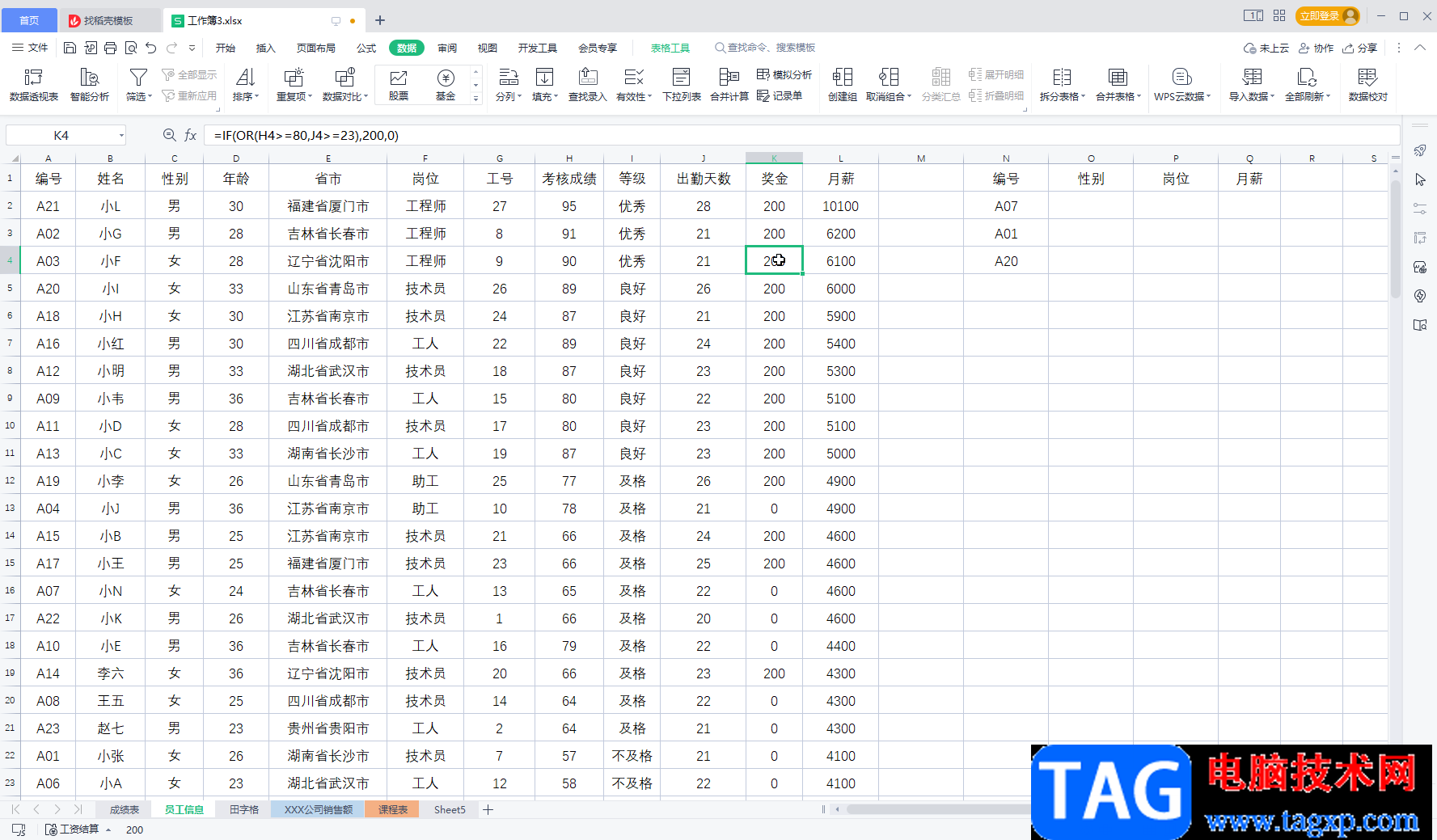
第二步:选中数据需要,在“开始”选项卡中点击“查找”按钮,在子选项中点击“定位”,也可以使用Ctrl+G快捷键;
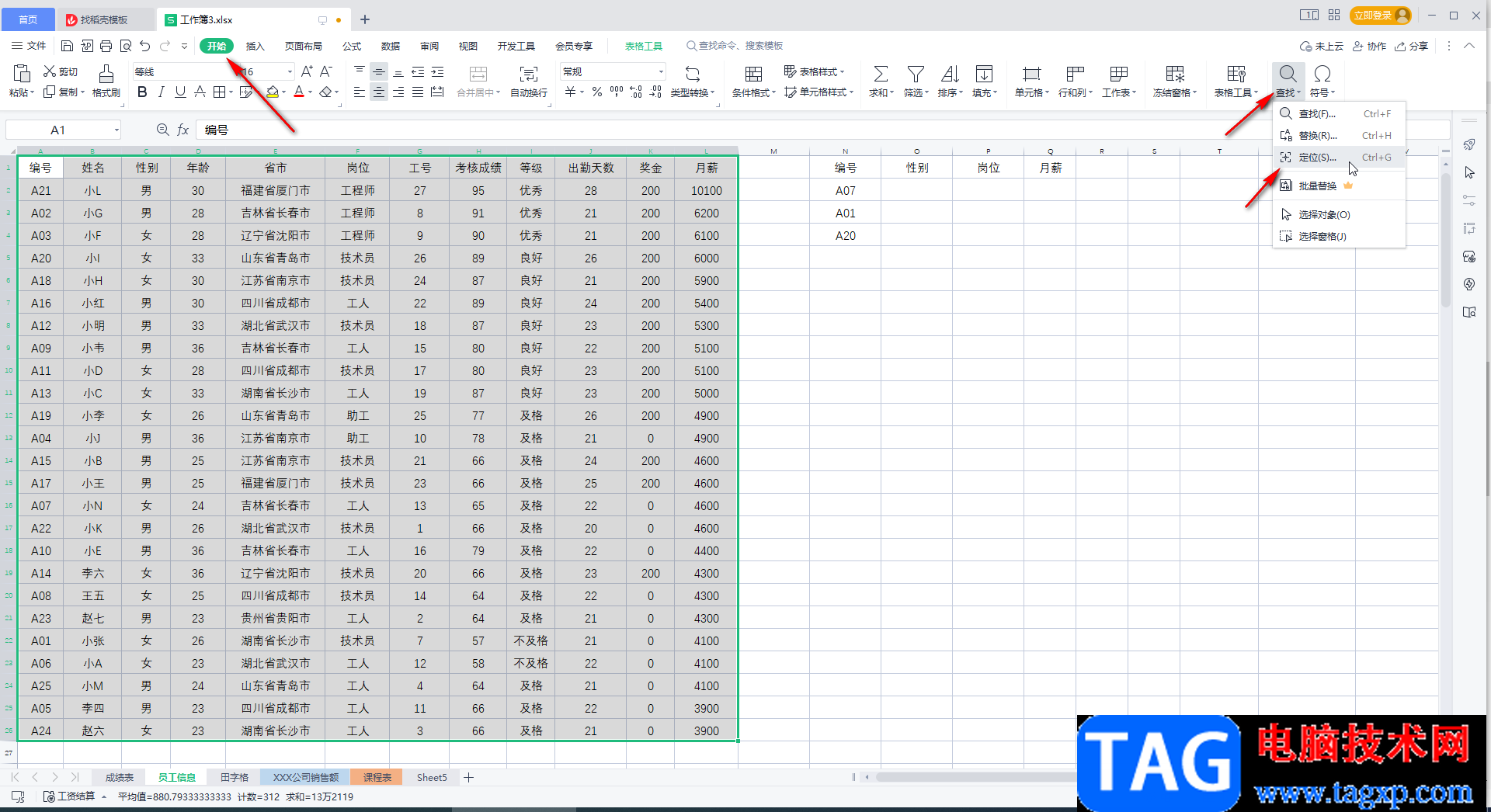
第三步:在打开的窗口中点击切换到“定位”栏,然后点击选择数据下的“常量”,并勾选“数字”,确保“公式”没有勾选,然后点击“定位”;
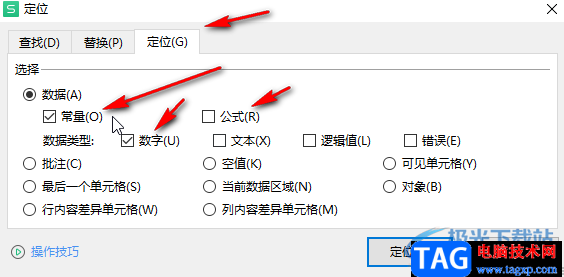
第四步:就可以看到自动选中没有公式的数据了,右键点击任意选中的数据,并点击“清除内容”按钮就可以清除数据了;
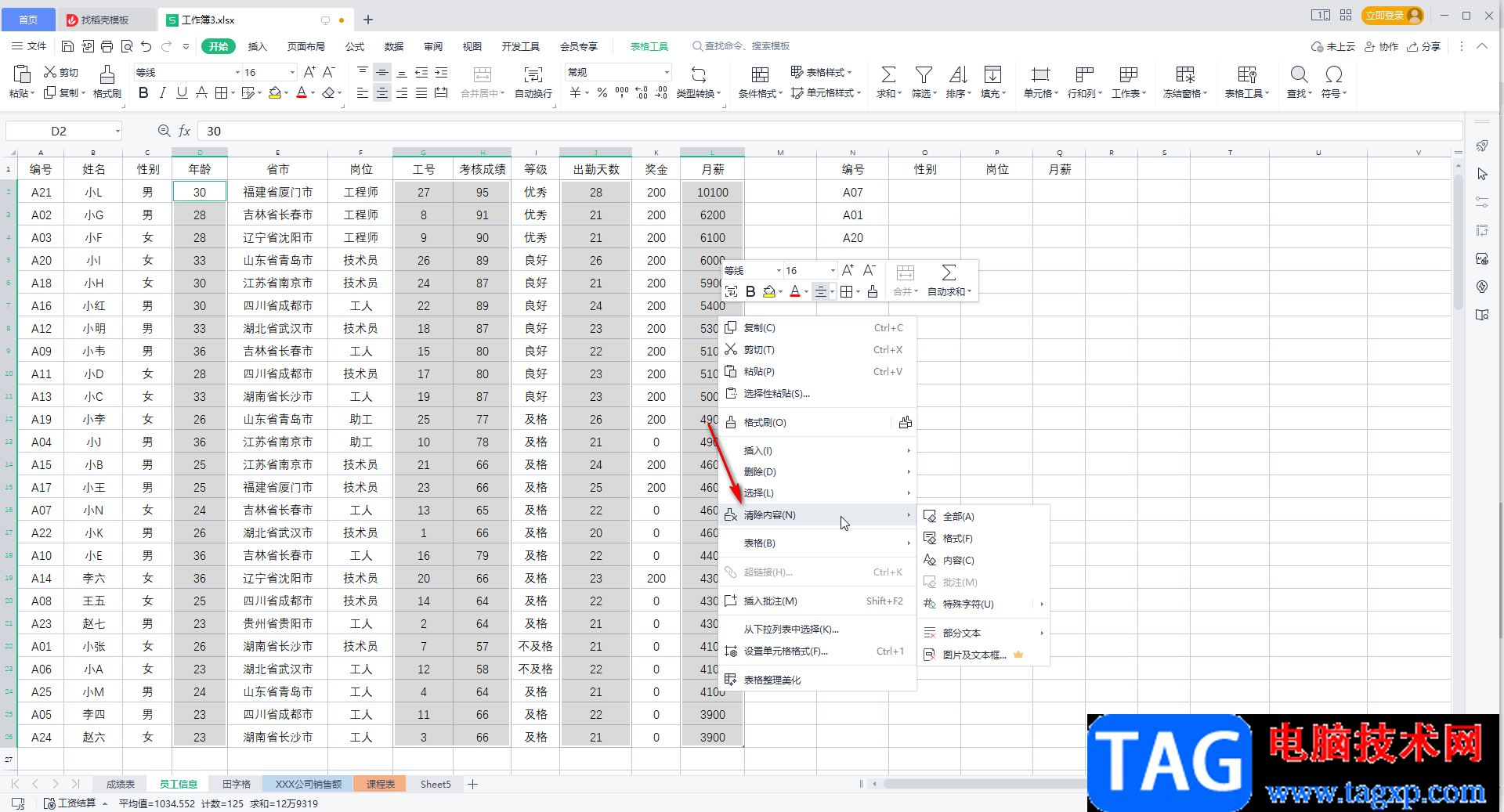
第五步:点击选中任意一个K列的单元格,可以看到公式还在,后续重新录入H列或者J列内容时,公式还回正常进行运行。
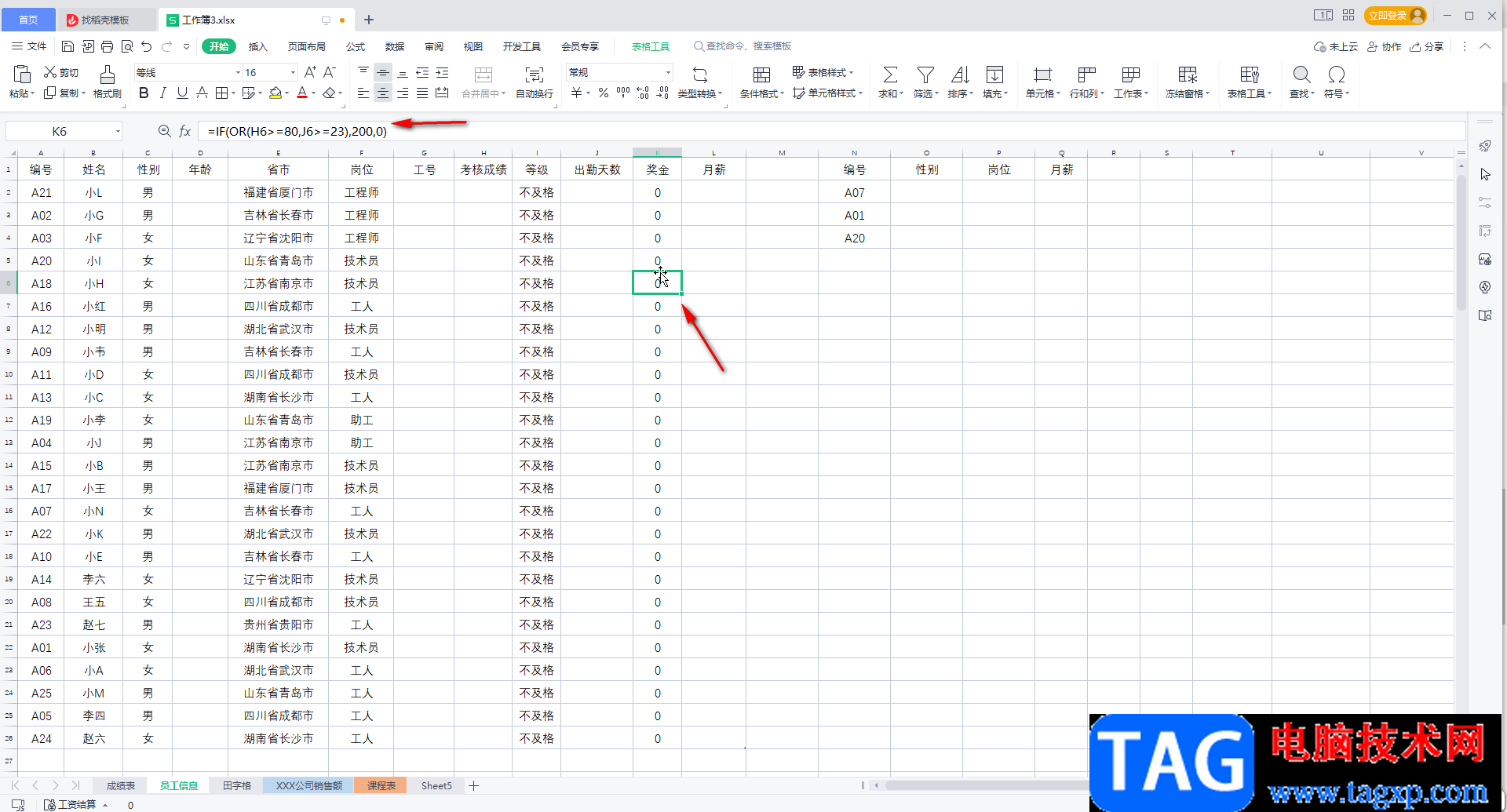
以上就是电脑版WPS表格中只删除数据不删除公式的方法教程的全部内容了。在“定位”窗口, 我们还可以点击定位到空值,或者定位到批注单元格等等,小伙伴们可以按需操作。
 两台无线路由器怎么连接设置
两台无线路由器怎么连接设置
随着局域网用户数据的增加,当一个路由器的端口不够用时,就......
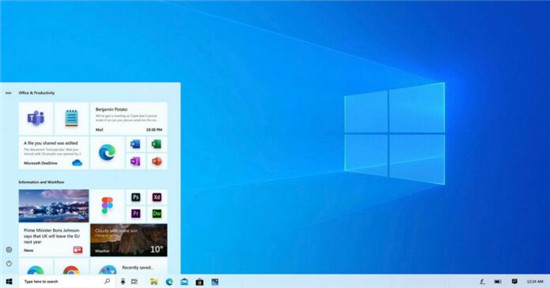 Windows10 21h1开始菜单在电源菜单下获得了
Windows10 21h1开始菜单在电源菜单下获得了
Windows10 21h1开始菜单在电源菜单下获得了一个新选项 微软正在测......
 字体文件夹win7位置
字体文件夹win7位置
win7系统默认的字体是比较少的,很多都是传统的字体,如果我们......
 罗技鼠标宏怎么设置-罗技鼠标宏文件设置
罗技鼠标宏怎么设置-罗技鼠标宏文件设置
亲们想知道罗技鼠标宏怎么设置的操作吗?下面就是小编整理的罗......
 显卡超频全面教程:怎么安全有效地超频
显卡超频全面教程:怎么安全有效地超频
显卡超频是一项充满挑战和乐趣的技术活动,尤其对于像RTX408......

近日有一些小伙伴咨询小编关于WPS表格怎样修改批注的形状呢?下面就为大家带来了WPS修改批注形状的的具体方法,有需要的小伙伴可以来了解了解哦。...

很多小伙伴之所以喜欢使用WPS来对表格文档进行编辑,就是因为WPS中的功能十分的丰富,我们不仅可以在WPS创建各种格式的文档,还可以对这些文档进行编辑。在使用WPS对表格文档进行编辑的过...

在进行各种办公时,我们经常会需要对各种图片进行编辑处理,比如有时候我们会需要调整图片的大小尺寸,调整图片的清晰度,进行抠图,调整图片的亮度,设置图片的艺术效果等等。如果我...

大家在使用WPS进行表格数据的编辑的过程中,会根据自己的需求对表格数据进行相应的处理,有些时候我们会将一些表格进行计算,会通过相应的函数公式进行计算,而我们输入的公式就会显示...
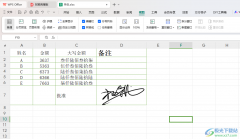
我们在使用这款WPS这款软件的过程中,进行数据的分析是非常常见的操作,编辑好了之后,有些是会需要进行数据表格的打印操作,以及会需要进行打印预览,一般打印预览会在页面的左上角的...

有时候我们需要进行PDF文档的编辑和设计,那么就会选择通过WPS编辑软件来操作,当我们将PDF文档通过WPS软件打开之后,在页面的左侧位置就会显示出PDF文档的一个预览缩略图,我们可以根据缩...

在进行WPS文字的编辑的过程中,会需要在文档中插入图表数据的情况,将数据统计为图表来显示,那么页面上就会显示出该图表数据走势的情况,通过数据的走势情况大家可以直观的对数据进行...

一些小伙伴在WPS文档中进行文本框内容的输入时,发现编辑好文字之后,会有一个文本框实线边框显示出来,出现这样的边框会影响到文档的整体美观,对此我们该如何取消文本框的边框样式呢...
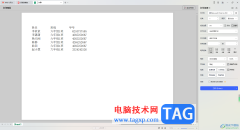
有的小伙伴表示在通过WPS进行编辑数据之后,想要将其双面打印出来,但是发现打印出来的页面是反的,不知道怎么回事,这种情况应该是自己在设置页面打印的参数时,不小心设置错了导致的...

大家在进行办公的时候通常会遇到需要进行数据编辑和统计的情况,很多小伙伴会需要使用WPS进行数据编辑操作,在统计的时候,你可能会需要进行日期的统计设置,比如想要计算一下日期的倒...

WPS软件对于我们常常进行办公的小伙伴来说,是非常实用的一款软件,有小伙伴在使用该软件的时候,会将学生或者是员工的成绩进行统计出来,其中想要将大于等于75分的成绩的人数进行快速...

在WPS中常用的文件除了Excel表格和Word文档以外,还有PPT演示文稿,PPT演示文稿可以将平时需要上台演讲的内容进行完美的制作出来,还可以添加一些切换动画和添加动画效果等,还能在页面上自...

在WPS表格中创建数据透视图,可以让我们编辑的数据进行快速的汇总,从而生成一个图表来展示,而这种操作可以帮助自己需要对数据汇总统计成图表的情况下进行快速的操作,在创建数据透视...

大家常常通过WPSWord工具进行处理文字,也会在文档中添加表格的情况,有的小伙伴在文档中插入表格时,遇到无法调整表格行高的情况,这种情况在平时的操作中,是一个十分常见的问题,而...

很多小伙伴在使用WPS软件对文字文档进行编辑的过程中经常会需要对接收到的文档进行修订,在文档中添加各种批注。一般情况下WPS默认每个作者对应一种批注颜色,方便区分,但当该文档不再...